Estás en el lugar correcto si quieres una experiencia apta para principiantes Tutorial de configuración de WooCommerce.
WooCommerce es una potente plataforma de comercio electrónico que se ejecuta en WordPress y ofrece una amplia gama de funciones y flexibilidad para la gestión de tiendas en línea.
No nos estamos volviendo demasiado técnicos y prometemos mantenerlo libre de jerga mientras te explicamos todo lo que necesitas saber para lanzar tu Tienda WooCommerce en WordPress.
Hay mucho que enseñarte, ¡así que vamos a sumergirnos de lleno!
- Sienta las bases para la configuración de WooCommerce
El primer paso para cualquier éxito Configuración de la tienda WooCommerce es tener todos los componentes que necesitas para instalar WooCommerce listos para usar.
Estos incluyen:
- Un nombre de dominio
- Alojamiento web
- Descargar WordPress
- Instalación de un certificado SSL
A continuación, analizaremos cada una de ellas por separado:
Un nombre de dominio
Para los no iniciados, un nombre de dominio es un poco como la dirección de Internet digital de su sitio web. Es la URL que los visitantes buscan en su navegador de Internet para encontrar tu Tienda web WooCommerce.
Por ejemplo, un nombre de dominio tiene este aspecto:
Puedes comprar un nombre de dominio de registradores populares como:
Hospedaje web
Además de un nombre de dominio, también necesitarás alojamiento web.
¿Qué es el alojamiento web?
En resumen, cuando creas un sitio web, necesitas un lugar para guardar todas tus imágenes, texto y otro contenido.
El alojamiento web es el lugar donde almacena todos los archivos que necesita para crear su sitio web, lo que permite a las personas acceder a su sitio en la web.
Dicho esto, puede pensar en el alojamiento web como algo así como alquilar espacio en Internet para almacenar los archivos de su sitio web.
Estos son algunos ejemplos de servicios de alojamiento web:
- Hostinger
- Host Gator
- Bluehost
- En movimiento
- DreamHost
- Alojamiento web Hostwinds
- Alojamiento web de WP Engine
- Ionos
Consejo profesional: Algunos servidores web, como Bluehost, también venden nombres de dominio. Por lo tanto, si prefiere administrar su nombre de dominio y alojamiento web con un solo servicio, investigue qué servicios ofrecen ambos.
Instala WordPress en tu cuenta de alojamiento web
Para instalar WordPress en su cuenta de alojamiento web, primero tiene que descarga la última versión de WordPress.
Una vez que lo hayas hecho, debes descomprimir el archivo de WordPress descargado y guardarlo como una carpeta en tu computadora.
A continuación, debe cargar el contenido del archivo en su cuenta de alojamiento web.
No te preocupes si no estás seguro de cómo subir el contenido del archivo a tu cuenta de alojamiento web. Cada proveedor de alojamiento web tiene su propio proceso y, por lo general, proporcionará documentación de autoayuda y/o asistencia a través de su equipo de atención al cliente.
Compra e instalación de un certificado SSL
Por último, tendrás que comprar e instalar un certificado SSL. Un certificado SSL o certificado Secure Sockets Layer autentica la identidad de un sitio web y cifra la información que se envía al servidor, garantizando la privacidad de todos los datos. Esto evita que la información confidencial, como los nombres de usuario, las contraseñas y la información de pago, sea interceptada, lo que hace que tu tienda sea más segura y confiable.
Al igual que al instalar WordPress, la instalación de su certificado SSL en su cuenta de alojamiento web variará según su servicio de alojamiento web, por lo que le recomendamos que consulte a ellos para obtener instrucciones más concretas sobre cómo hacerlo.
Puedes comprar un certificado SSL en los siguientes lugares:
- Vamos a cifrar
- Comodo
- Cloudflare
- GoDaddy
- GeoTrust
- GoGet SSL
- SSL instantáneo
- SSL básico
- Cómo instalar WooCommerce
Con tu sitio web de WordPress listo, es hora de configurar WooCommerce en WordPress.
Siga los pasos que se indican a continuación:
- Inicia sesión en tu panel de control de WordPress.
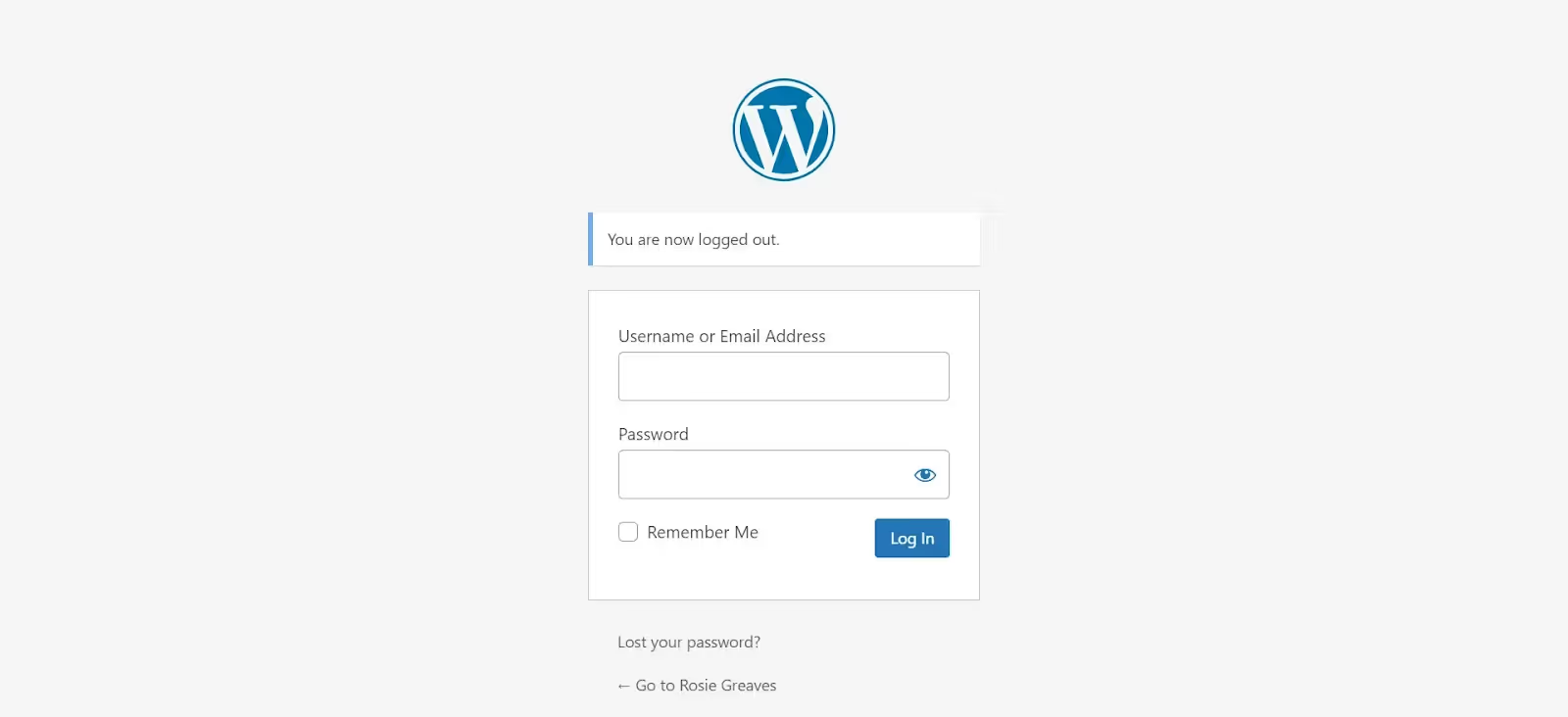
- En el menú de la izquierda, selecciona «Plugins» y, a continuación, «Añadir nuevo plugin».
- En la barra de búsqueda, busca WooCommerce.
- Selecciona el plugin WooCommerce.
- Haga clic en «Instalar ahora».
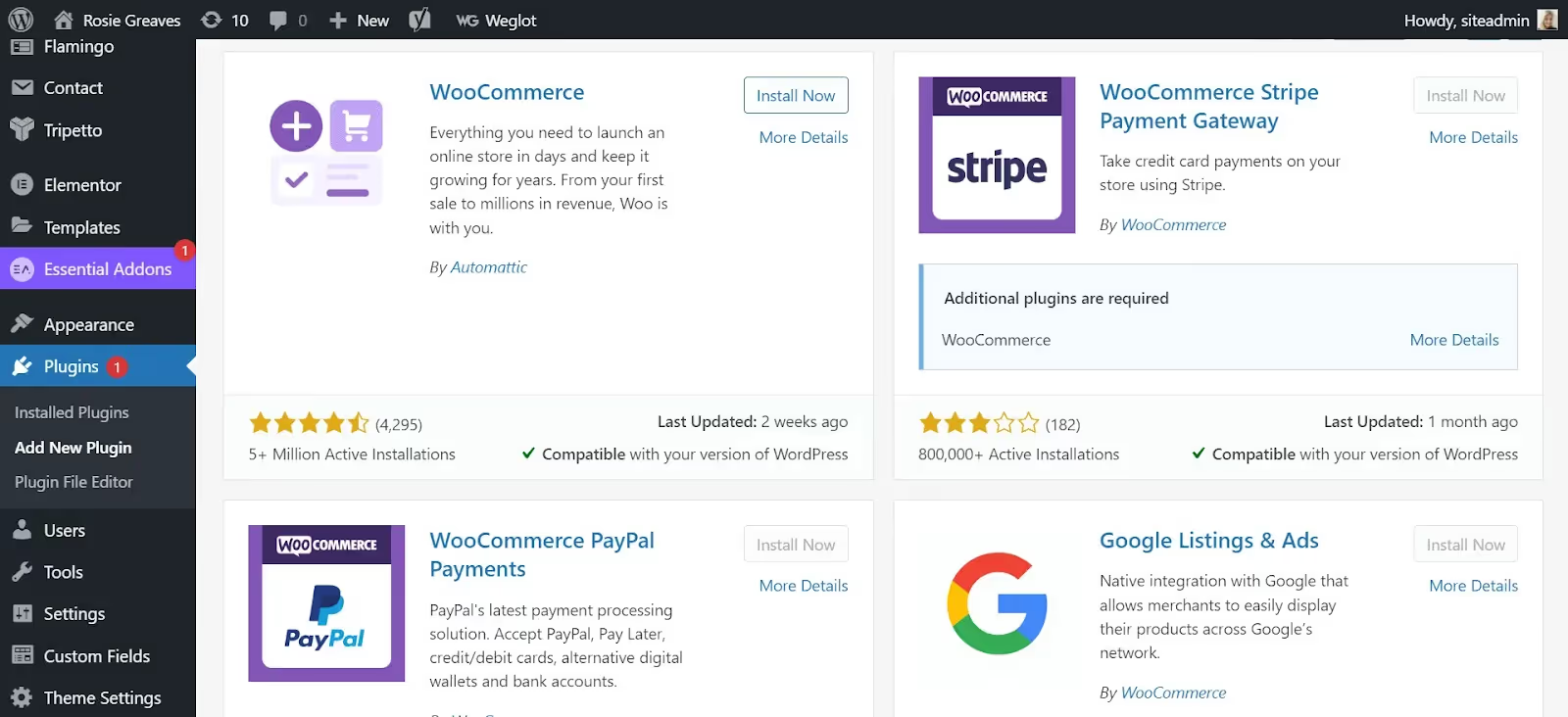
- Haz clic en «Activar».
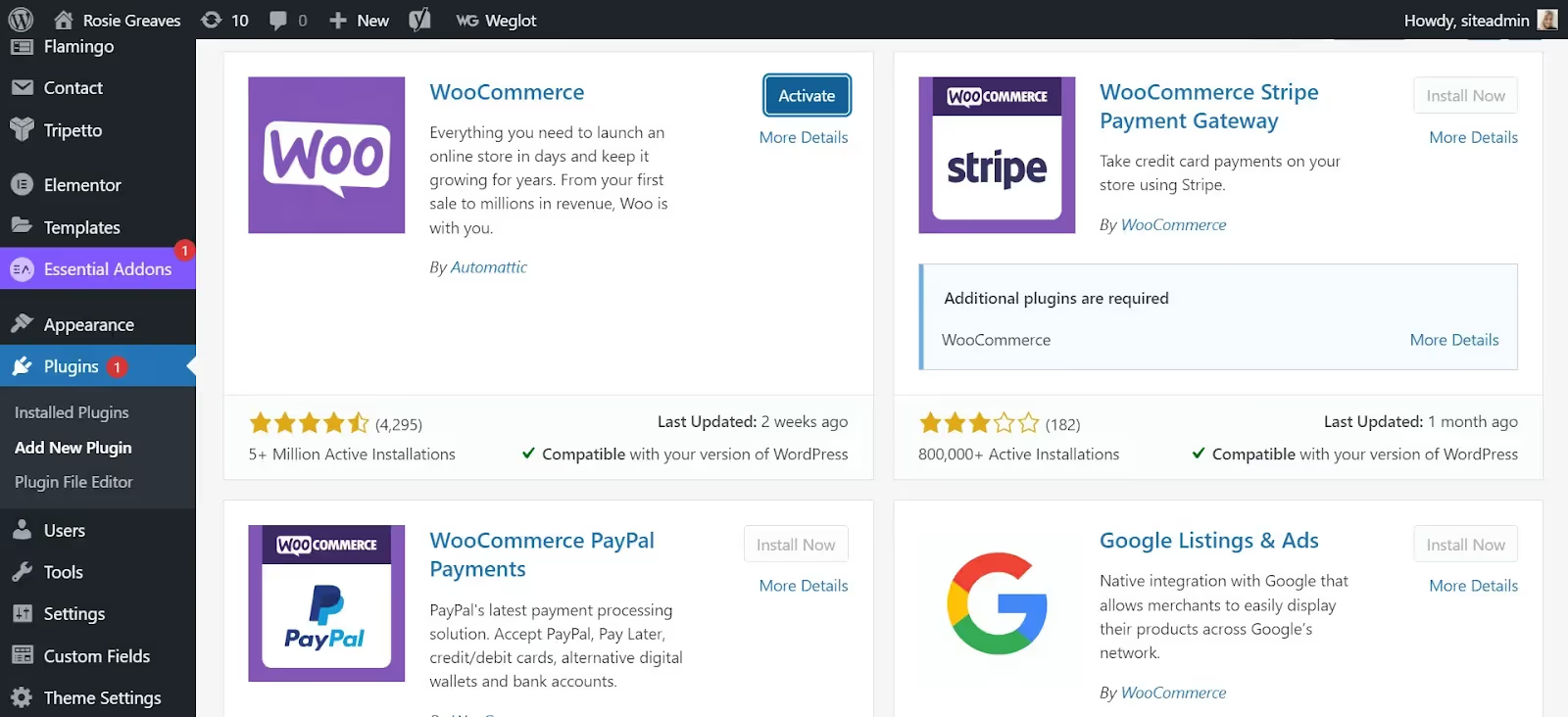
Instalación automática de WordPress
Si no te apetece instalar WordPress manualmente, varios servidores web tienen un instalador automático que te permite hacerlo con solo un clic. Bluehost, SiteGround y Hostinger son ejemplos de servidores que ofrecen este servicio.
- Configuración de WooCommerce en WordPress
Hemos llegado a un punto en este Guía de WooCommerce donde es el momento de configurar tu nueva tienda WooCommerce.
Una vez que hayas instalado WooCommerce, aparecerá como una opción en el menú de la izquierda. Desde aquí, haz clic en «WooCommerce» y en Asistente de configuración de WooCommerce aparecerá. Esto te pedirá que personalices tu tienda, agregues productos, configures las opciones de pago de los clientes, los impuestos y mucho más.
Solo tienes que seguir las instrucciones que aparecen en la pantalla para empezar de inmediato.

Selecciona y personaliza tu tema de WooCommerce
Veamos más de cerca el primer paso que aparece en el Asistente de configuración de WooCommerce: Personaliza tu tienda. Haz clic aquí. Esto te redirige automáticamente a una página en la que puedes empezar a diseñar tu Sitio web de WooCommerce desde cero o elige entre una selección de plantillas (algunas son gratuitas y otras tienen un precio).
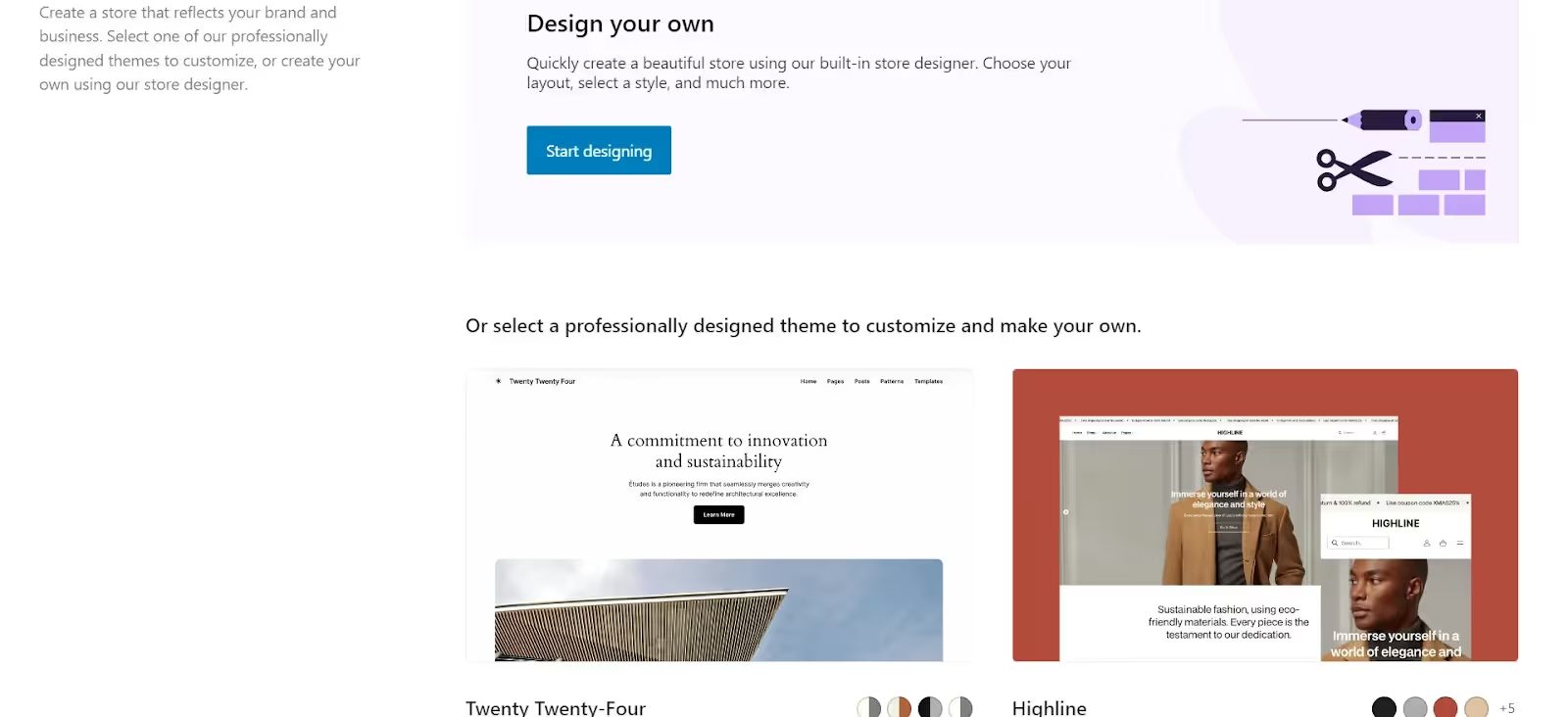
Para este tutorial de WordPress para WooCommerce, seleccioné y descargué el tema Twenty Twenty-Four.
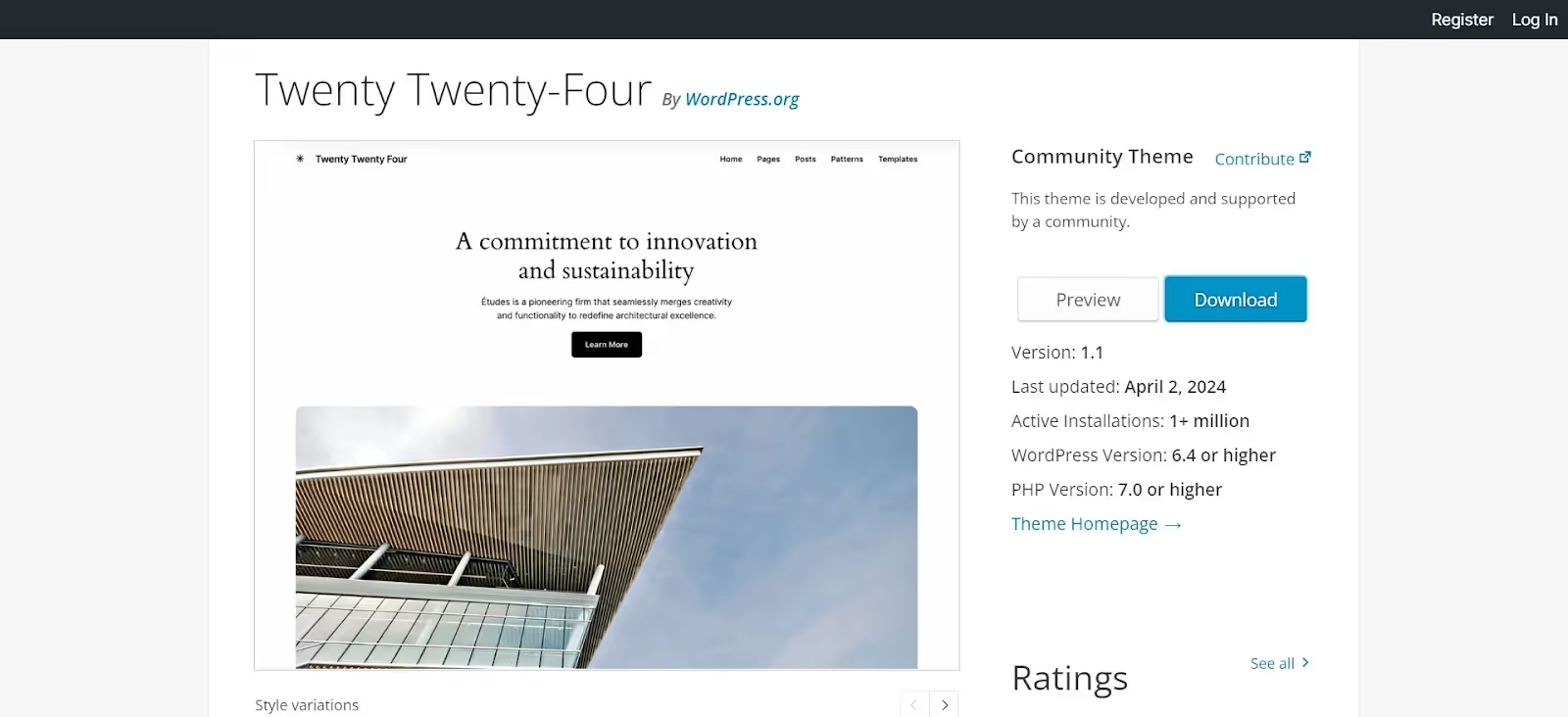
- Cómo configurar las extensiones de WooCommerce
Por último, supongamos que deseas ampliar la funcionalidad de tu sitio web de WooCommerce. En ese caso, puedes añadir plugins de WordPress/WooCommerce para hacer todo tipo de cosas, por ejemplo:
- Brindar soporte de chat en vivo
- Integrar el software de marketing por correo electrónico
- Añade productos de dropshipping a tu tienda
- Añade herramientas que te ayuden a optimizar tu tienda para el SEO
... y mucho más.
Para añadir extensiones de WooCommerce:
- Inicia sesión en el panel de control de WordPress.
- Haz clic en Plugins y elige Añadir nuevo plugin.
- Haz clic en «Woo» en el menú superior.
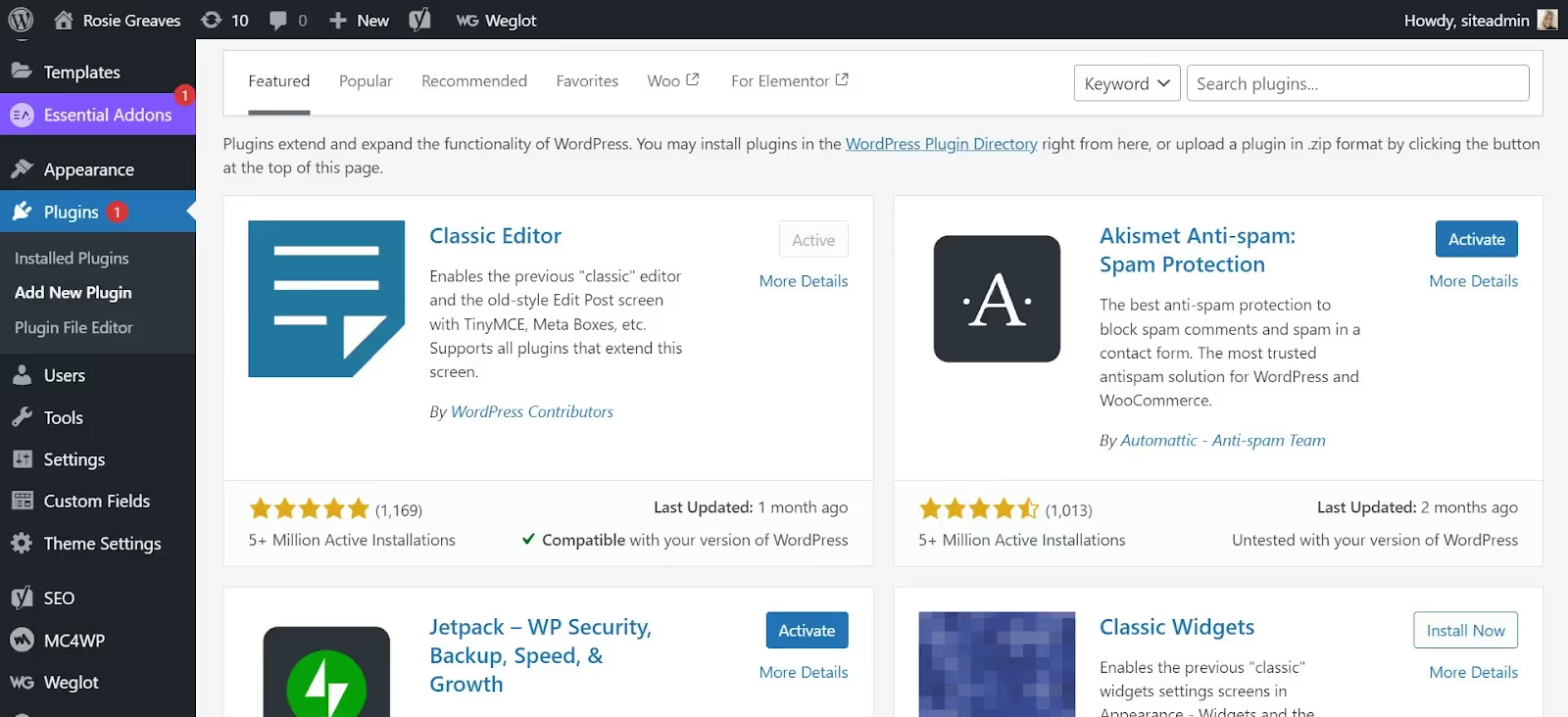
- Ahora puedes elegir entre 100 extensiones de WooCommerce gratuitas y de pago para añadirlas a tu tienda.
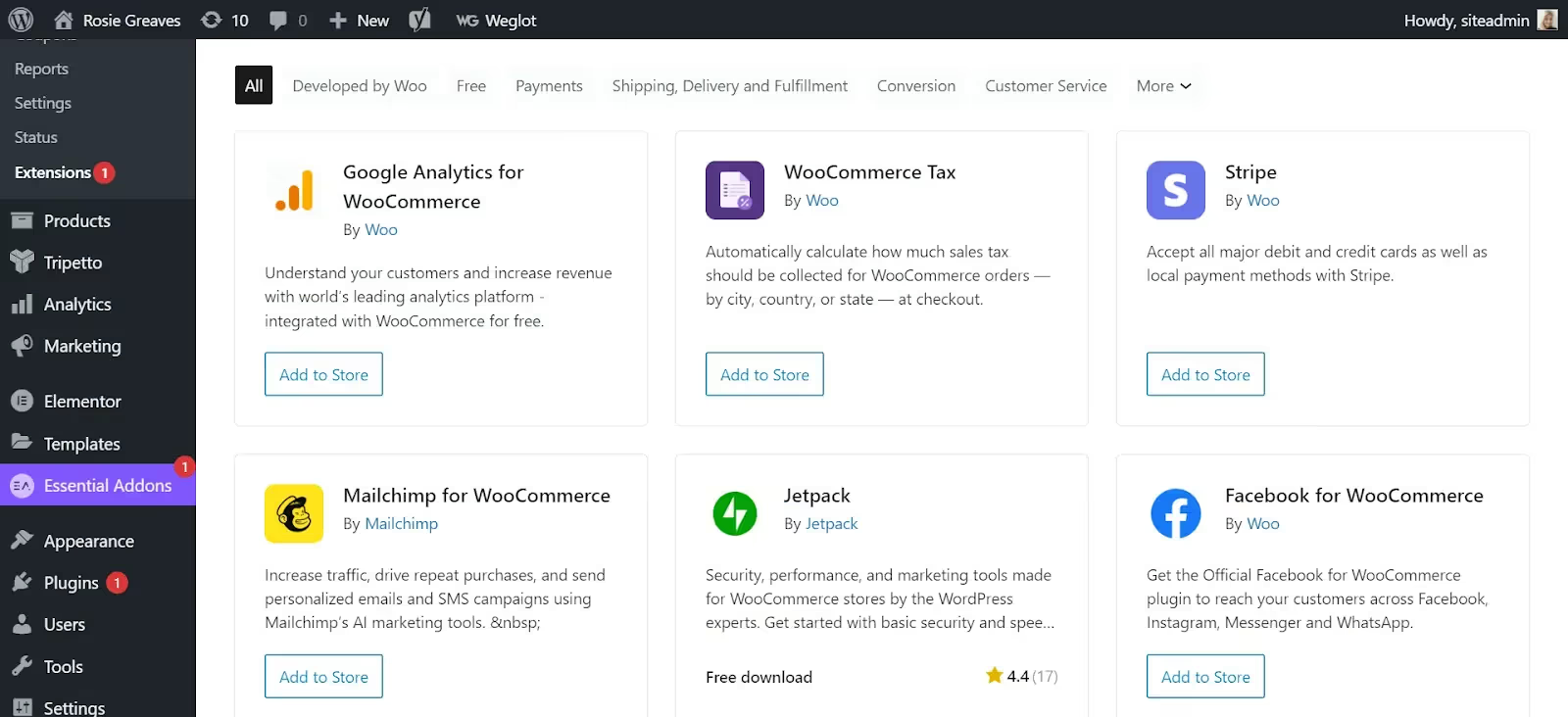
¿Estás listo para lanzar tu tienda WooCommerce de WordPress?
Esperamos que esto Tutorial del plugin WooCommerce proporciona una idea más clara de cómo lanzar tu tienda WooCommerce de WordPress.
Hemos cubierto todos los aspectos básicos, desde la adquisición de un nombre de dominio y alojamiento web hasta la instalación de WooCommerce y la elección de un tema.
En resumen, la instalación de WooCommerce requiere que primero un sitio web de WordPress esté en funcionamiento. Después, puedes instalar WooCommerce buscándolo en el directorio de plugins de WordPress, instalando y activando el plugin y siguiendo las instrucciones que aparecen en pantalla para configurar tu tienda online.
Sencillo, ¿verdad?
Eso es todo de nuestra parte. ¿Usarás WooCommerce para impulsar tu tienda de comercio electrónico? ¡Cuéntanos tu opinión en el cuadro de comentarios de abajo!
Preguntas frecuentes sobre la configuración de WooCommerce
Esperamos que esto WordPress Tutorial de WooCommerce ha arrojado algo de luz sobre cómo configurar WooCommerce. Sin embargo, antes de terminar esta entrada de blog, respondamos algunas de las preguntas más frecuentes sobre el tema:
¿Woocommerce es fácil de configurar?
Sí, configurar WooCommerce en WordPress es fácil, especialmente si estás familiarizado con WordPress. En este caso, instalar y configurar WooCommerce debería ser relativamente sencillo para ti.
¿WooCommerce es 100% gratuito?
WooCommerce no cobra tarifas de instalación ni mensuales. Sin embargo, tendrás que presupuestar tu alojamiento web, nombre de dominio, certificado de seguridad SSL y cualquier tema y extensión premium que desees utilizar.
¿Cuánto tiempo lleva configurar un sitio web de Woocommerce?
Supongamos que ya tienes un sitio de WordPress en funcionamiento. En ese caso, los expertos estiman que se necesitan entre 10 y 35 minutos a configurar una tienda WooCommerce (esto incluye la instalación y la configuración).
¿Qué es más barato, Shopify o Woocommerce?
Esta es una pregunta difícil de responder. A primera vista, como WooCommerce se puede instalar y usar de forma gratuita, parece más barato que Shopify. Sin embargo, como se mencionó anteriormente, eres responsable de comprar un nombre de dominio web, un alojamiento y un certificado SSL. Los precios de todos estos varían. Por el contrario, Shopify es una plataforma de comercio electrónico autohospedada con muchas herramientas de ventas integradas. Su suscripción mensual comienza en 39 dólares.
¿Cuáles son las desventajas de Woocommerce para WordPress?
Aunque hay muchos beneficios para usando WooCommerce, hay algunos inconvenientes:
- En comparación con las plataformas de comercio electrónico autohospedadas, WooCommerce tiene una curva de aprendizaje ligeramente mayor.
- Usted es responsable de mantener su propio sitio web; esto puede llevar mucho tiempo.
- A menudo tiene que pagar para acceder a la asistencia en persona.
¿WooCommerce tiene un buen SEO?
Sí WooCommerce hereda muchas de las funciones compatibles con el SEO de WordPress, que incluyen:
- Puedes crear y optimizar fácilmente páginas de productos, publicaciones de blog y otros tipos de contenido para los motores de búsqueda.
- Los complementos de SEO están disponibles
- Puede personalizar las URL de las páginas web para incluir palabras clave relevantes.
- Los temas de WooCommerce suelen ser responsivos.
... y más.


























![Woocommerce vs Webflow para sitio web de comercio electrónico [2024]](https://cdn.prod.website-files.com/5b476bdb731aa1e787a6aa02/667ebc1637be5e783b19a2e6_Woocommerce%20vs%20Webflow.avif)
![Woocommerce frente a Adobe Commerce (Magento) para el sitio web de comercio electrónico [2024]](https://cdn.prod.website-files.com/5b476bdb731aa1e787a6aa02/667c72aaf136918f33d4837f_adobe%20vs%20magento%20small.avif)










